- Auteur Lauren Nevill [email protected].
- Public 2023-12-16 18:48.
- Laatst gewijzigd 2025-01-23 15:16.
Het internet is een integraal onderdeel van het leven van elke moderne persoon. Toegang tot het wereldwijde netwerk geeft ons de mogelijkheid om mobiel en snel informatie van over de hele wereld te ontvangen. Maar wat als u geen verbinding kunt maken met het netwerk?
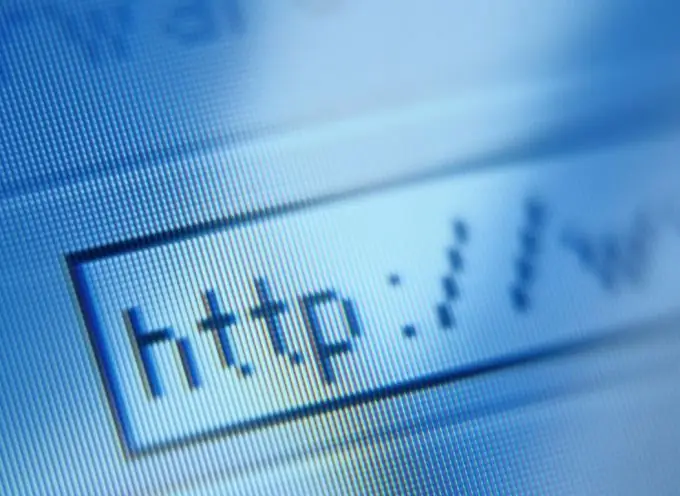
Noodzakelijk
internetverbinding
instructies:
Stap 1
Om de toegang tot internet te controleren, opent u op de computer waarop u een verbinding wilt maken het startmenu "Start", aan de linkerkant selecteert u "Verbindingen" en vervolgens "Alle verbindingen weergeven". Dubbelklik in het venster "Netwerkverbindingen" dat verschijnt op de internetverbinding die u wilt controleren. Als u bij het maken van een netwerkverbinding een snelkoppeling op het bureaublad hebt gemaakt, dubbelklikt u erop.
Stap 2
U ziet een verbindingsvenster waarin u een login (gebruikersnaam) en wachtwoord moet invoeren (ze zijn vereist om de verbinding te registreren die u in het netwerk van de provider hebt gemaakt) en, indien nodig, het item "Gebruikersnaam en wachtwoord opslaan" selecteren, die de door u ingevoerde gegevens onthoudt voor verdere verbindingen met internet. Als je alles hebt geselecteerd en de vereiste informatie hebt ingevoerd, klik je op de knop "Bellen". Deze maakt verbinding met de provider.
Stap 3
Als er echter knopinfo verschijnt naast het pictogram voor de internetverbinding, geeft dit nog niet aan dat de netwerkaanmelding is geslaagd. U moet de toegang controleren door een van de elektronische pagina's te openen. Start uw browser (Opera, Mozilla Firefox, Internet Explorer, Google Chrome) en ga naar een website. Als het wordt geopend, wordt u aangemeld bij het netwerk. Als de verbinding niet tot stand komt, controleer dan: - of de netwerkkabel is aangesloten op de connector van de modem of telefoonlijn (een van de meest voorkomende problemen van het ontbreken van toegang tot internet);
- of de gebruikersnaam en het wachtwoord correct zijn ingevoerd en of ze überhaupt zijn ingevoerd.
Stap 4
Soms wordt het ontbreken van internettoegang geassocieerd met een storing van de netwerkkaart. Zoek uit of het is aangesloten (klik met de rechtermuisknop op de snelkoppeling "Deze computer" -> "Beheer" -> "Apparaatbeheer" -> "Netwerkkaarten"), of alles in orde is, enzovoort.
Stap 5
Kun je nog steeds niet online, neem dan een kijkje in de agenda. Het kan best zijn dat je het abonnementsgeld gewoon niet op tijd hebt betaald.






